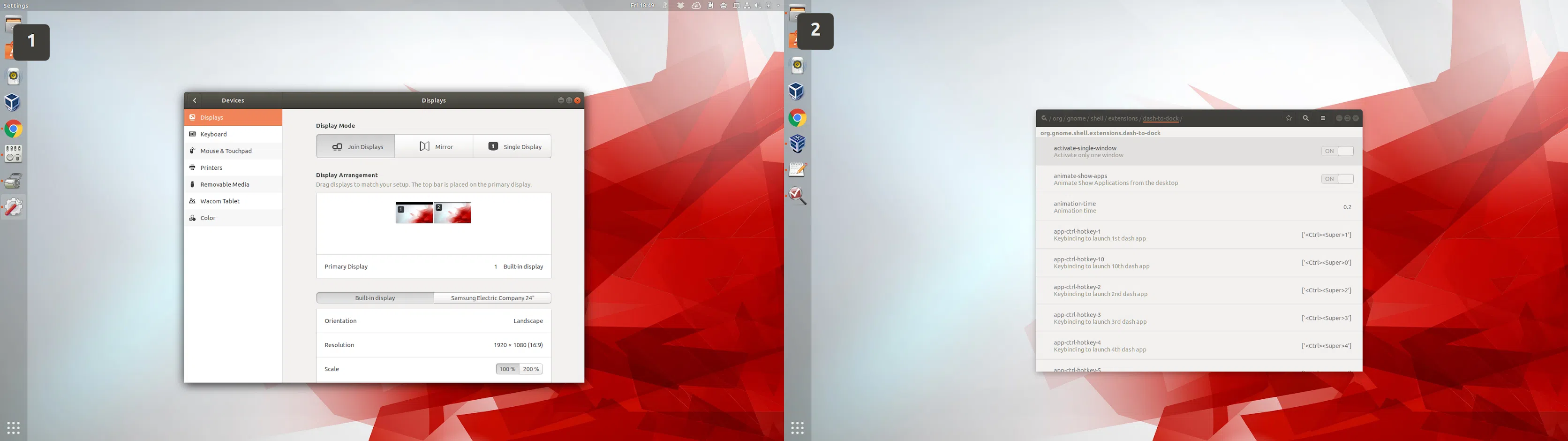
Estava enfrentando um bug realmente irritante no Gnome Shell que finalmente consegui "consertar" e pensei em compartilhá-lo com você, caso você esteja tendo o mesmo problema.
Na minha configuração de monitor duplo, se eu fizesse qualquer aplicativo em tela cheia no monitor principal (tela do lado esquerdo - monitor "1" na imagem acima), o cursor do mouse ficaria preso no monitor secundário (tela do lado direito) e eu só poderia movê-lo de volta para o monitor principal se movesse entre os monitores pela parte superior da tela.
O bug (que eu já relatei) continua ocorrendo após sair da tela inteira.
Isso ocorre após deixar qualquer janela em tela inteira, seja um aplicativo, vídeo, vídeo da web como o YouTube e assim por diante, e estava me deixando louco, então investiguei o problema e finalmente descobri o que está causando isso e como evitá-lo . Parece que esse bug é provocado pelo seguinte:
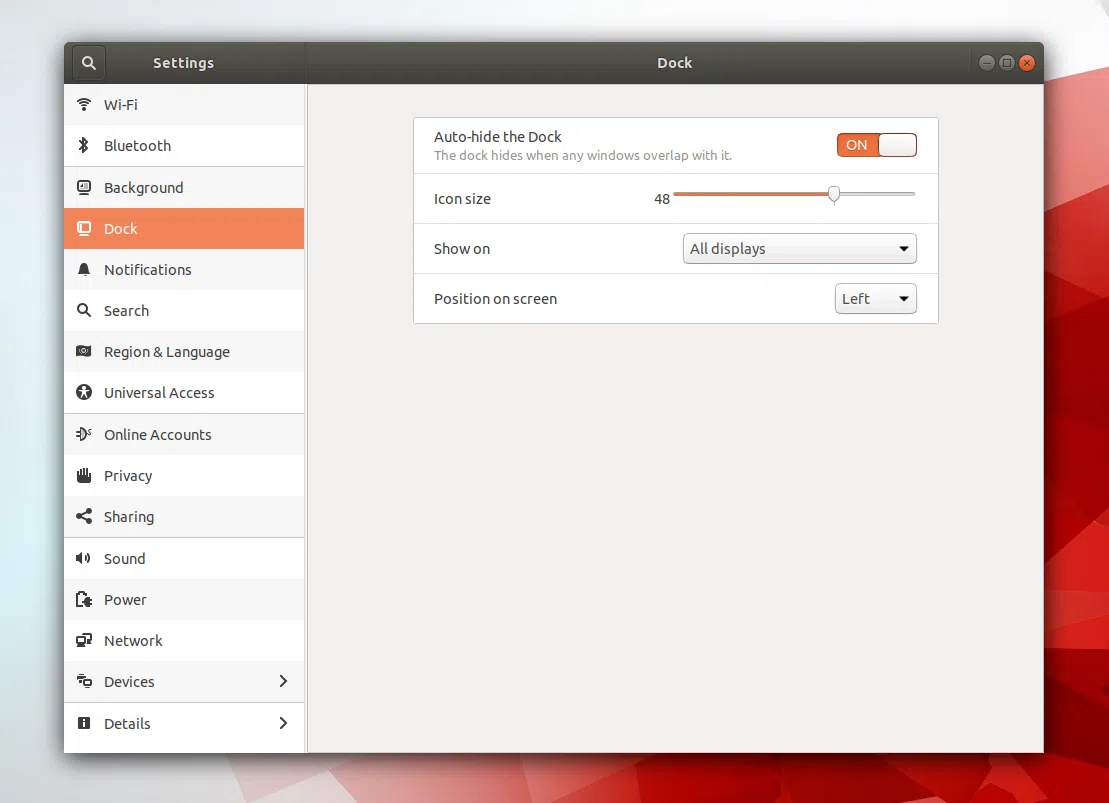
Devo também acrescentar que provavelmente funciona movendo o cursor do mouse entre os monitores através da parte superior da tela porque o canto ativo de Atividades interfere na exibição do dock no recurso de foco do mouse.
Eu testei para ver se isso também ocorre com a extensão Gnome Shell Dash to Dock, da qual a extensão Ubuntu Dock foi bifurcada, e ocorre, então o bug é causado por algum problema upstream.
Até que isso seja corrigido, a solução é alterar algumas das configurações do Ubuntu Dock/Dash para Dock e o bug para de ocorrer.
Por exemplo, desativar o recurso de ocultação automática do Ubuntu Dock corrige isso.
Configurar o encaixe para ser exibido apenas no monitor principal (monitor esquerdo no meu caso) também corrige isso. Isso porque, dessa forma, não há encaixe no "meio" dos monitores e, portanto, o cursor do mouse não tem que passar pelo Ubuntu Dock ao se mover entre os monitores.
Definir a posição do Ubuntu Dock para baixo também corrige o problema.
Essas configurações podem ser encontradas em Configurações> Dock para Ubuntu Dock e nas configurações de extensão Dash to Dock se for o que você está usando.
Esse post foi traduzido do site LinuxUprising.com pela rtland.team.

Confira a versão original desse post em inglês:
Dual Monitor: Fix Mouse Getting Stuck On Second Monitor In Gnome Shell With Ubuntu Dock Or Dash To Dock